Adjon hozzá egy naptári eseményt a Windows 10 tálcájából

Az alábbiakban röviden bemutatjuk, hogyan lehet megváltoztatni az Eseménynaptárt a Windows 10 évfordulója frissítő tálcáján.
A Windows 10 évfordulójának frissítése több mintcsak a Microsoft ügyfél operációs rendszerének megfelelő és befejező kiadása; van néhány üdvözlendő termelékenységnövelő eszköz, amelyet az operációs rendszer egészében hever. Az egyik ilyen fejlesztés a naptári események hozzáadása és kezelése a Windows 10 asztalon. Nézzük gyorsan.
Naptári események létrehozása a dátum és az idő tálca értesítés használatával
Kattintson a tálcán található Dátum és idő elemreÉrtesítési terület; ez megjeleníti a naptárát. Alul egy új lehetőséget fog látni események hozzáadására. Új esemény hozzáadásához kattintson a pluszjelre; ez elindítja a naptár alkalmazást. Írja be az esemény részleteit, majd kattintson a Kész gombra.
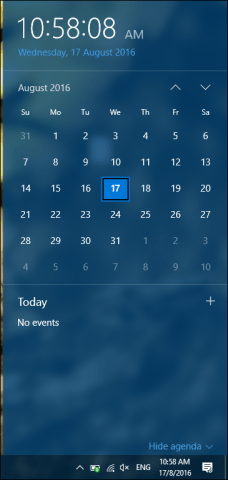
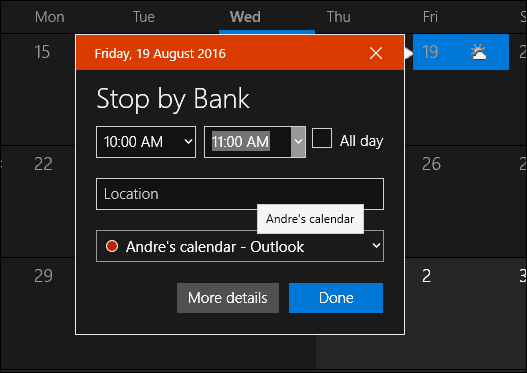
A nap naptári eseményei megjelennek benneaz értesítési terület. Az események színkóddal vannak ellátva, így tudja, hogy az esemény melyik naptárához tartozik. Ha el akarja rejteni az eseményeket, akkor kattintson a Naptár Show / Hide Agende linkre.
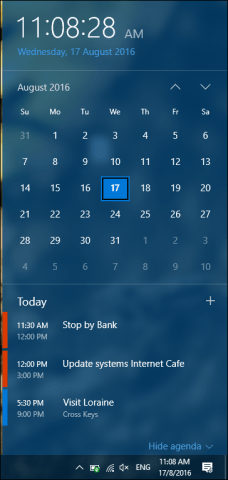
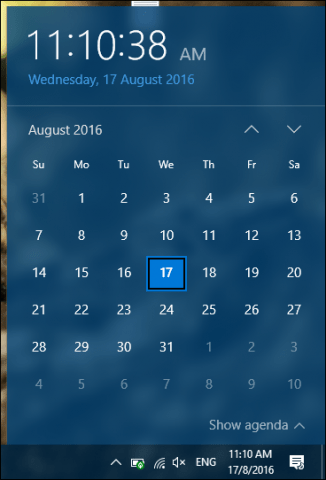
Az értesítéseket akkor is megkapják, ha egy esemény bekövetkezikközeledik. Az eseményeket a Windows 10 Akcióközpontba is beépítették; módosíthatja azon értesítéseket, amelyek tartalmazzák a szundi, elutasítás vagy törlés beállítást.
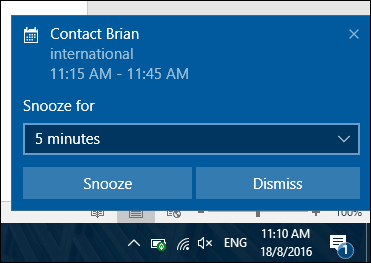
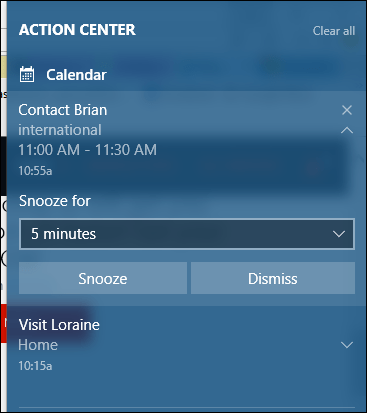
A naptár használatára korlátozott korlátozások vonatkoznakeseményeket. Észrevettem, hogy az események csak az asztalra korlátozódtak. Arra számítottam, hogy legalább értesítést kapok mobiltelefonomról vagy e-mail üzenetet az Outlook.com webhelyen. Nincs lehetőség arra is, hogy az eseményeket módosítsa magáról az értesítési területről. Tehát van még fejlesztési lehetőség, de örülök annak, hogy ilyen integráció történik.
A naptári események hozzáadása meglehetősen alapvető,de intim és gyorsabb hozzáférést biztosít a felhasználók számára a napi tevékenységeik kezeléséhez. Az asztal egyéb területei, például a tálca, tartalmaznak javításokat a Windows 10 Anniversary frissítésében. Ne felejtsd el olvasni a Windows 10 és ezek javításainak felhasználásáról szóló cikkeinket. Ha még van-e frissítése a Windows 10 Anniversary frissítésre, akkor még mindig; Melyek a kedvenc tulajdonságai eddig? Tudassa velünk a megjegyzésekben.










Szólj hozzá